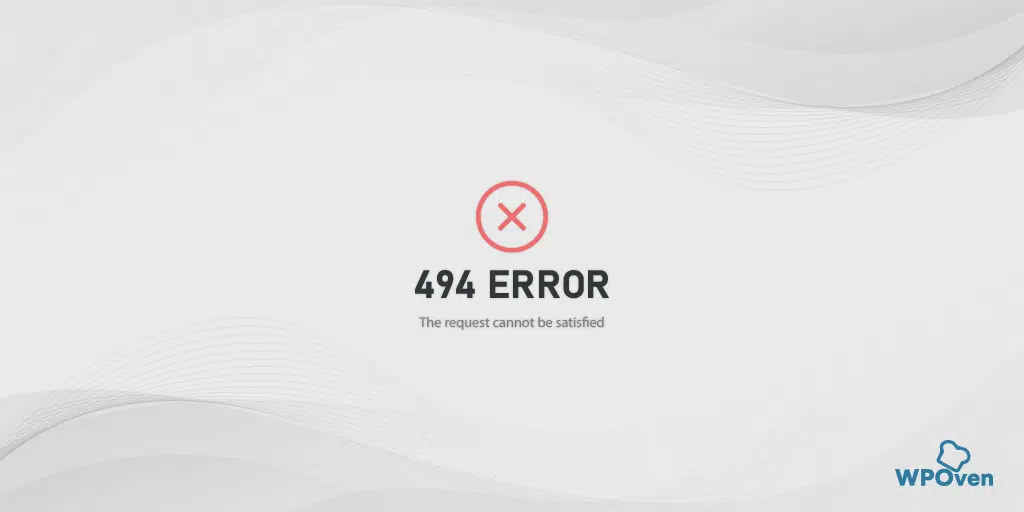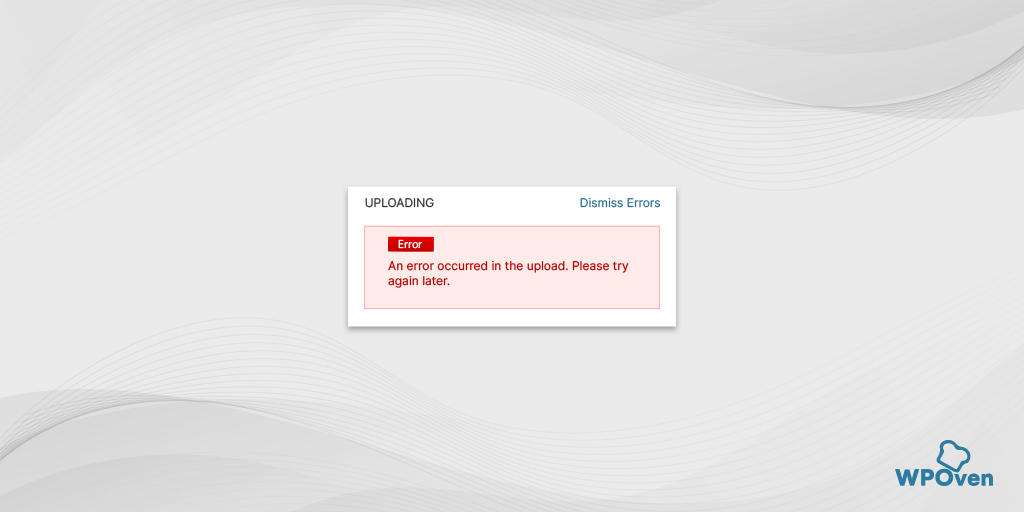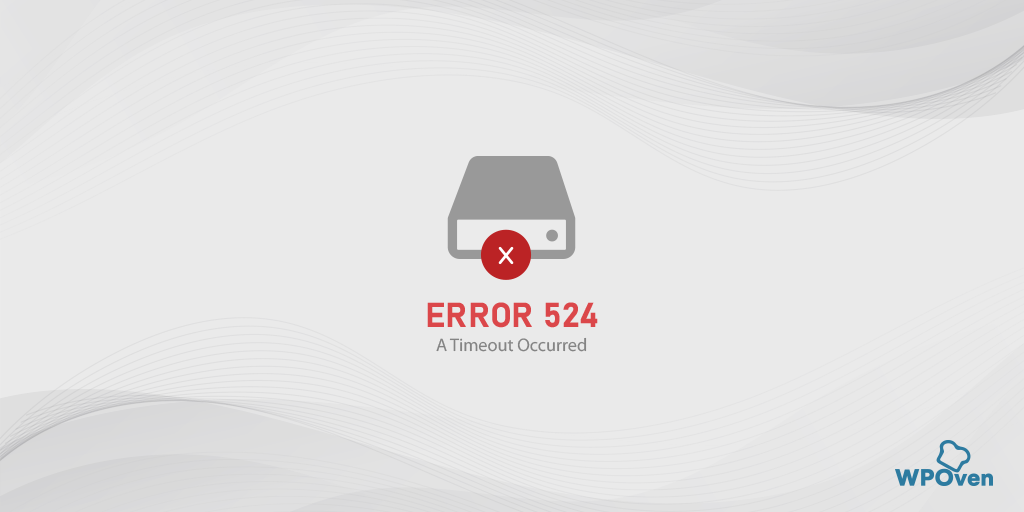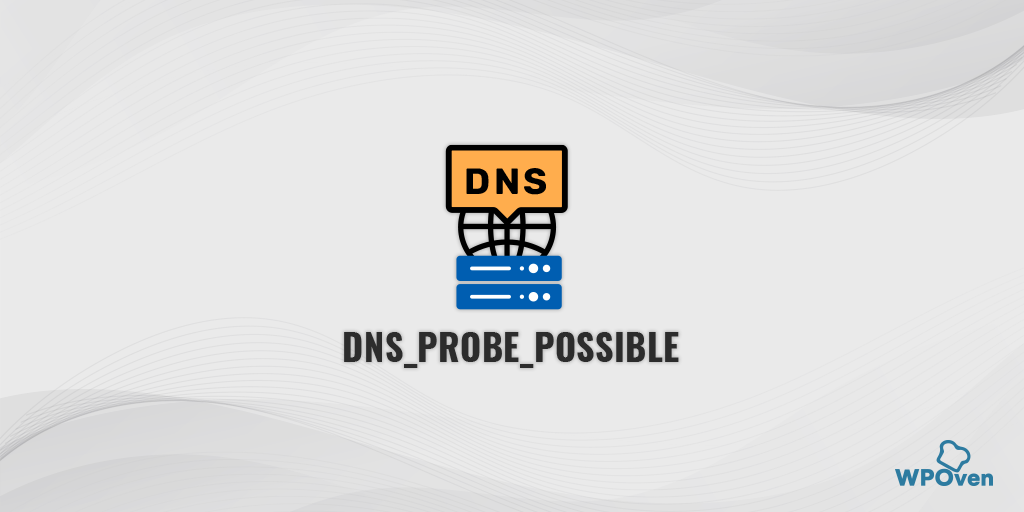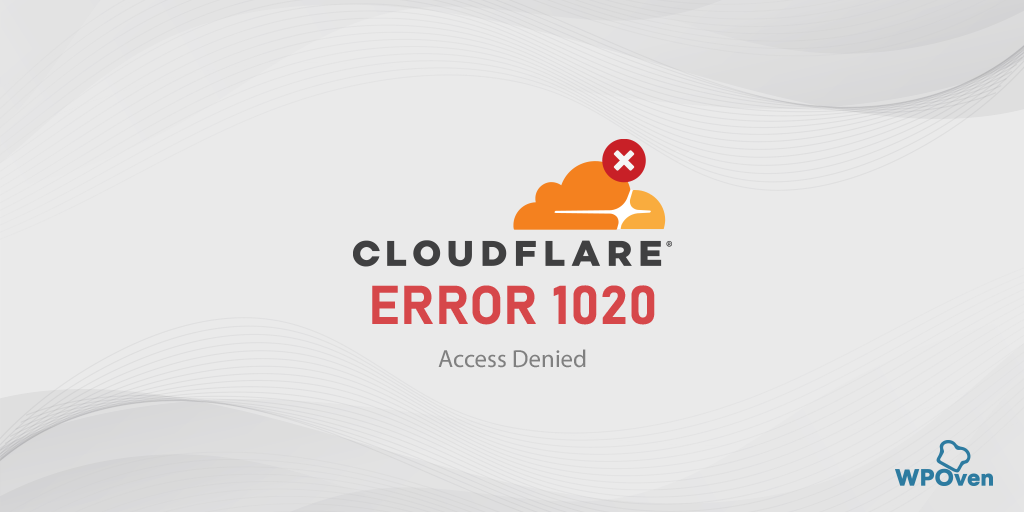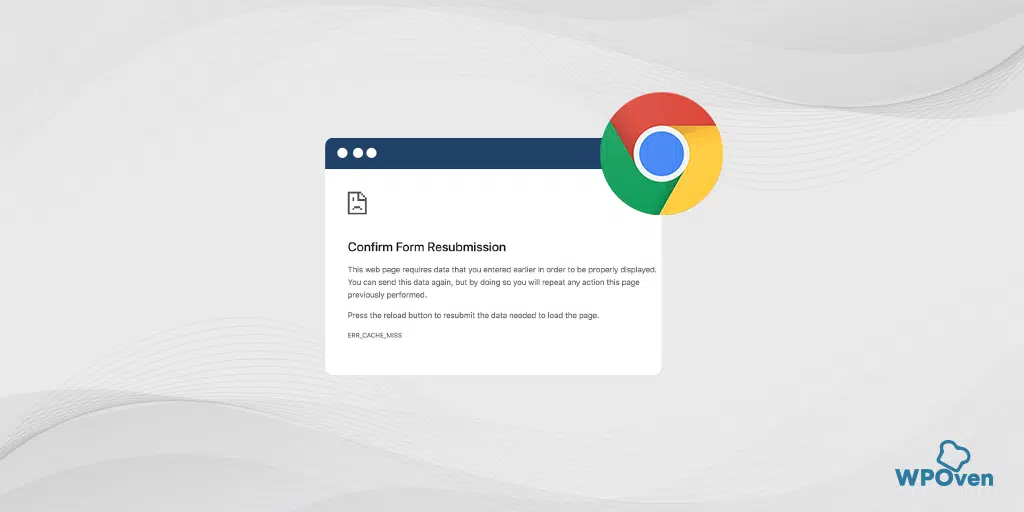如何修復 Chrome 瀏覽器中的 ERR_ADDRESS_UNREACHABLE? (11種方法)
已發表: 2023-09-04Google Chrome 是使用最廣泛的瀏覽器之一,在瀏覽器市場中佔有重要份額,因其穩定性和獨特功能而廣受歡迎。 然而,與任何軟件或應用程序一樣,它也存在一些可能阻止其正常運行的錯誤。 此類錯誤之一是“err_address_unreachable”錯誤。
但最好的部分是,與任何其他錯誤一樣,Chrome 錯誤“err_address_unreachable”也可以輕鬆修復。 故障排除方法可能包括重新啟動路由器、清除瀏覽器緩存或更改 DNS 設置。
在這篇文章中,我們將討論與“err_address_unreachable”錯誤相關的各個方面,例如其含義以及觸發該錯誤的原因,並分享一些修復該錯誤的最佳故障排除方法。
話不多說,讓我們開始吧!
什麼是 err_address_unreachable 錯誤?
“err_address_unreachable”錯誤是一種常見的 Google Chrome 特定錯誤消息,通常表示瀏覽器無法與所請求網站的服務器建立連接。 換句話說,瀏覽器無法訪問託管網站的服務器。
發生這種情況的原因有多種,例如互聯網連接不良、網站服務器問題、網絡設置配置錯誤或防火牆限制。
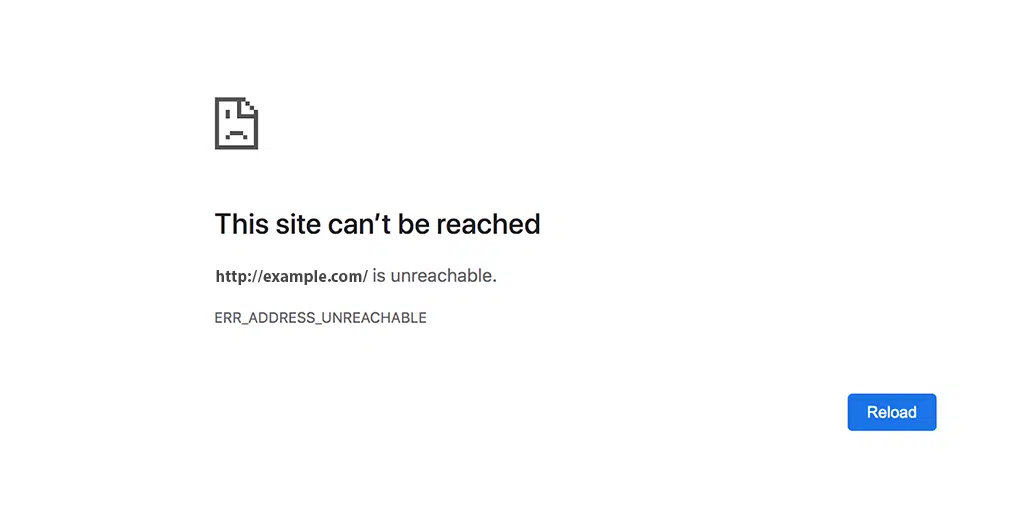
錯誤消息本身是瀏覽器通知用戶由於技術問題他們嘗試訪問的地址當前無法訪問的一種方式。
閱讀:什麼是 DNS? 域名如何運作?
是什麼原因導致 err_address_unreachable 錯誤?
Google Chrome 等網絡瀏覽器中的“err_address_unreachable”錯誤可能是由多種常見原因引起的。 但主要問題之一發生在 DNS 上。 為了更好地了解 DNS 的工作原理,
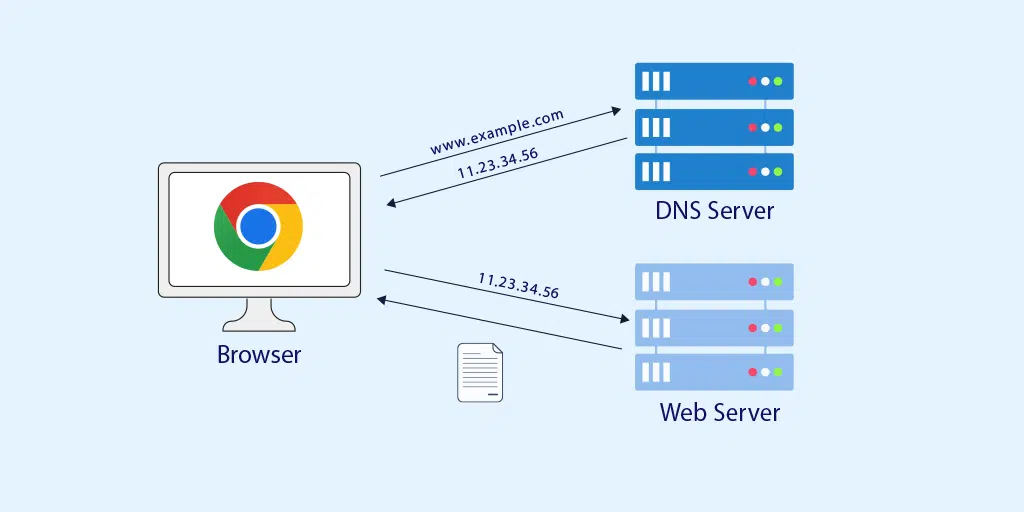
如果您使用的 DNS 服務器遇到問題,您的瀏覽器將無法將域名解析為 IP 地址,從而導致錯誤。
以下是可能觸發此錯誤的一些常見原因:
1.互聯網連接問題:如果您的互聯網連接不穩定或不可用,您的瀏覽器將無法訪問網站的服務器,從而導致“err_address_unreachable”錯誤。
2.網站服務器不可用:如果網站服務器停機或遇到技術問題,您的瀏覽器將無法建立連接,從而導致錯誤。
3.網絡設置配置錯誤:不正確的網絡設置,例如DNS(域名系統)配置,可能會阻止您的瀏覽器將網站的域名解析為正確的IP地址,從而導致錯誤。
4.防火牆或安全軟件:有時,過度的防火牆設置或安全軟件可能會阻止您的瀏覽器訪問某些網站,從而導致 err_address_unreachable 錯誤。
5.瀏覽器緩存和 Cookie :瀏覽器中損壞或過時的緩存和 Cookie 可能會導致各種瀏覽問題,包括“err_address_unreachable”錯誤。
6.瀏覽器擴展或附加組件:某些瀏覽器擴展或附加組件可能會干擾您的瀏覽器與網站建立連接的能力,從而導致錯誤。
7.代理服務器問題:如果您使用代理服務器,錯誤配置的代理設置可能會阻止您的瀏覽器訪問網站,從而導致錯誤。
8.路由器或調製解調器問題:有時,路由器或調製解調器的問題可能會中斷您的互聯網連接,導致嘗試訪問網站時出現錯誤。
9. ISP 問題:互聯網服務提供商 (ISP) 中斷或問題可能會阻止您的瀏覽器訪問網站並觸發錯誤。
在本文的後面部分,我們將詳細解釋一些原因,以及修復“err_address_unreachable”錯誤的最佳故障排除方法。
Err_address_unreachable 錯誤 Chrome 修復
最好的部分是,有一些最佳的故障排除方法可以幫助您修復此 Chrome 錯誤。 讓我們從檢查您的互聯網連接開始。
- 檢查您的互聯網連接
- 重新啟動路由器和調製解調器
- 嘗試隱身模式
- 嘗試非 Chromium 瀏覽器
- 清除 Chrome 的完整瀏覽緩存
- 停用 Chrome 擴展程序
- 清除 DNS 主機緩存
- 嘗試使用 Windows 疑難解答
- 更改 Windows 10 上的 DNS 設置
- 關閉您的代理服務器
- 聯繫支持人員
1. 檢查您的互聯網連接
確保您已連接到可靠、穩定且活躍的互聯網連接。 如果您使用 Wi-Fi,請確保您已連接到正確的網絡。
有時,網絡連接中的臨時故障可能會中斷瀏覽器與託管網站的服務器之間的通信。 因此,服務器無法滿足瀏覽器請求的內容,從而觸發“err_address_unreachable”錯誤。
2. 重新啟動路由器和調製解調器
有時,您的路由器或調製解調器也可能由於緩存損壞而觸發錯誤。 因此,值得重新啟動路由器和調製解調器以檢查這是否導致問題,或者是否需要繼續執行與瀏覽器相關的故障排除方法。
此方法可以通過清除路由器的緩存來幫助解決問題。
要重新啟動調製解調器,請按照下列步驟操作:
- 按電源按鈕關閉調製解調器。 等待 LED 燈停止閃爍。
- 或者,您可以拔掉調製解調器的電源。 等待大約 30 秒。
- 打開調製解調器或將其重新插入電源。
- 等待調製解調器建立連接。
完成這些步驟後,返回網絡瀏覽器並檢查此方法是否修復了“err_address_unreachable”問題。
3.嘗試隱身模式
谷歌瀏覽器有一種特殊模式,稱為“隱身”或“私人”模式。 在此模式下,Chrome 瀏覽器不會保存任何瀏覽歷史記錄或數據,並且會關閉您添加到瀏覽器中的任何額外插件或工具。
使用方法:
- 打開 Chrome。
- 單擊右上角的三個點。
- 選擇“新的隱身窗口”。
- 輸入網頁地址以查看其是否正確加載。
此模式可以幫助您檢查網站是否正常運行。
4.嘗試非Chromium瀏覽器
您還可以檢查錯誤“err_address_unreachable”是否特定於 Chrome。 您可以嘗試使用 Mozilla Firefox 或 Microsoft Edge 等備用瀏覽器訪問網站來執行此操作。 這些瀏覽器有自己的網絡堆棧,不應觸發與 Chromium 瀏覽器中相同的錯誤。
您所需要做的就是打開 Edge 或 Mozilla Firefox 並嘗試訪問該網站。 如果沒有出現錯誤,則表示該錯誤是 Chrome 瀏覽器特有的。 然後,您可以繼續排查錯誤,以在 Chrome 瀏覽器中修復該錯誤。
5.清除Chrome的完整瀏覽緩存
瀏覽器緩存是網絡瀏覽器中的臨時存儲,用於存儲圖像和腳本等網頁元素。 它通過在本地存儲這些資源來加快瀏覽速度,因此當您重新訪問站點時,瀏覽器可以使用緩存的版本,而不是再次下載它們。
在 Chrome 瀏覽器中,轉到“設置”>“隱私和安全”>“清除瀏覽數據”> 您可以取消選中“瀏覽歷史記錄”,並選中 Cookie 和其他網站數據以及緩存圖像>“清除數據”。
或者,您可以直接在 Chrome 瀏覽器中輸入此地址:chrome://settings/privacy。 它將帶您進入隱私設置,您可以在其中單擊“清除瀏覽數據”。
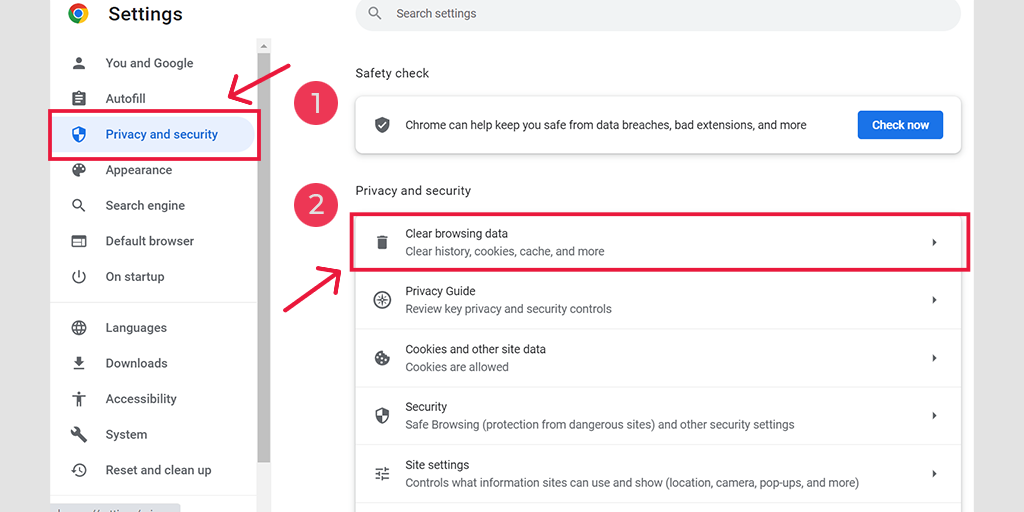
在彈出窗口中,您會看到很多其他選項,但您必須選擇如下:
- 選擇時間範圍為“所有時間”。
- 選擇cookie和其他站點數據以及緩存圖像(您也可以選擇瀏覽歷史記錄)
- 單擊清除數據按鈕。
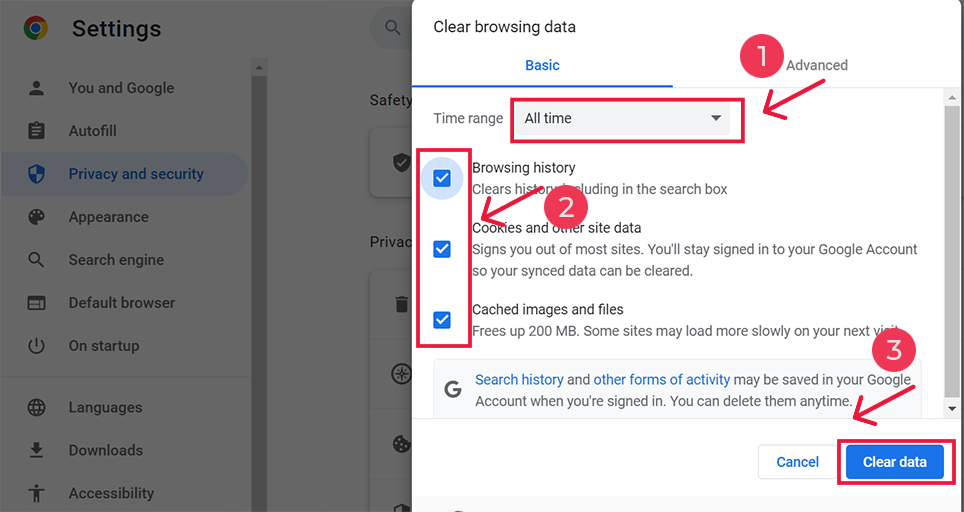
如何修復 Android 上的 err_address_unreachable?
但是,如果您在 Chrome Android 中看到 err_address_unreachable 錯誤,則上述方法略有不同。 在這種特殊方法中,您需要在 Android 手機上啟動 Chrome 應用程序,然後要修復此錯誤,請單擊“更多”>“設置”。
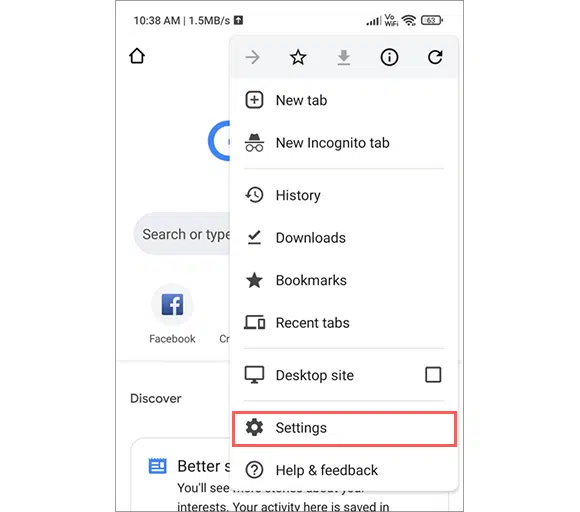
之後單擊隱私和安全>清除瀏覽數據。
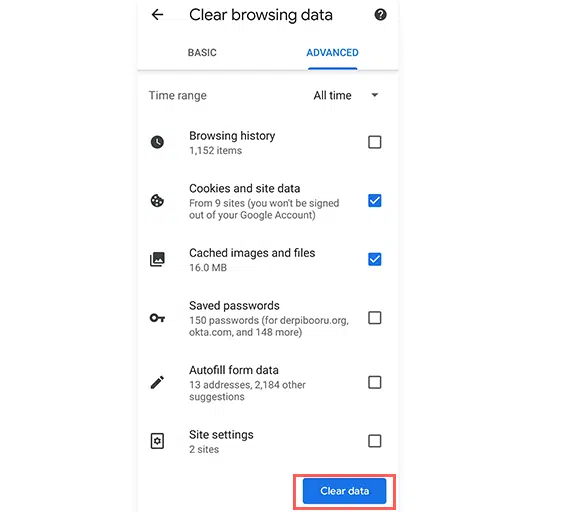
最後,選擇緩存的圖像和文件>清除數據。 但是,如果您仍然看到此錯誤,則需要嘗試我們的下一個故障排除方法。
6. 停用 Chrome 擴展程序
不,毫無疑問添加 Chrome 擴展程序會增強瀏覽器的功能。 然而,除了添加功能之外,它們還可能引入與瀏覽器功能衝突的問題並觸發錯誤消息。
因此,您必須嘗試停用所有 Chrome 擴展程序,並找出可能觸發 Err_address_unreachable 錯誤的錯誤插件。
去做這個,
第 1 步:單擊瀏覽器窗口右上角的三個點。
步驟 2:從出現的菜單中選擇“更多工具”,然後選擇“擴展”。
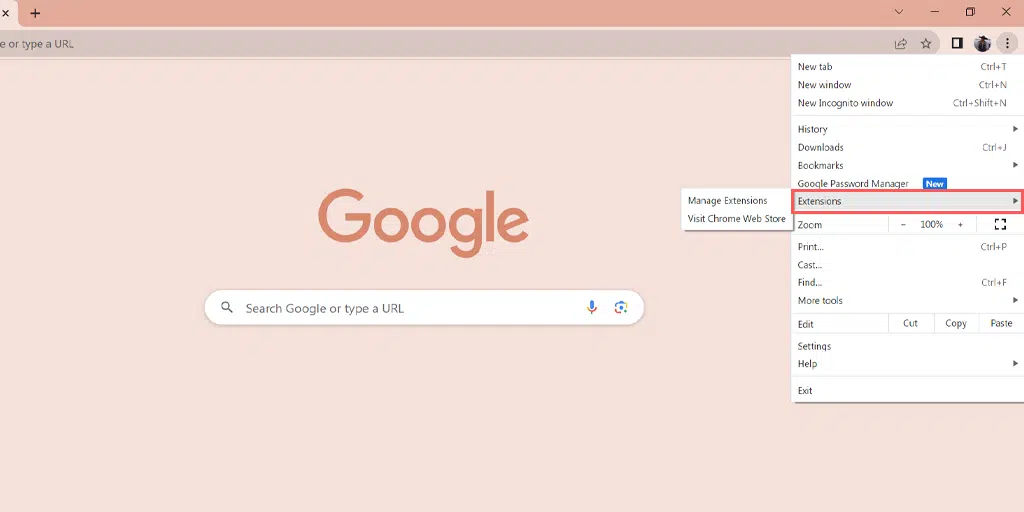
第 3 步:您將看到所有 Chrome 擴展程序的列表。 請按照以下操作來提高瀏覽器的性能:
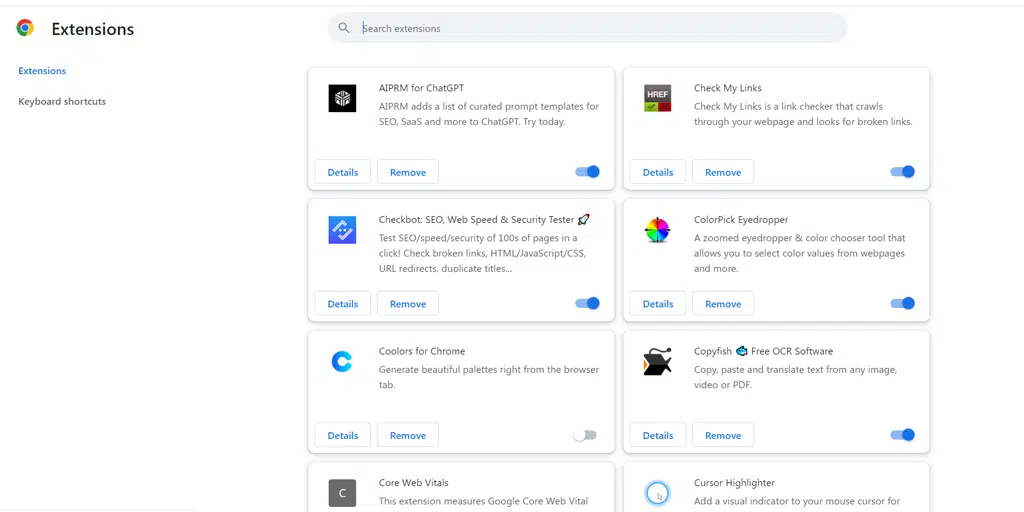
- 選項 A:通過單擊每個分機旁邊的開關來關閉每個分機。
- 選項 B:如果您想完全刪除擴展程序,請單擊“刪除”。
步驟 4:要修復“ERR_ADDRESS_UNREACHABLE”錯誤,請嘗試一一關閉擴展程序,直到問題解決。
7.清除DNS主機緩存
DNS 緩存存儲您的設備最近訪問過的所有 DNS 查找。 通過這樣做,域名和 IP 地址對可以減少重複查找的需要,從而加快互聯網訪問速度。 它通過提供對經常訪問的在線目的地的快速訪問來幫助網站更快地加載並減少網絡擁塞。

但是,就像瀏覽器緩存一樣,DNS 緩存也可能隨著時間的推移而損壞並觸發“err_address_unreachable”錯誤。 要解決此問題,您可以採取的最佳步驟是刷新 DNS 主機緩存。 每當您嘗試再次訪問該網站時,您的瀏覽器都必須從頭開始查找 DNS 信息。
清除 Chrome DNS 緩存的步驟:–
- 打開谷歌瀏覽器
- 在地址欄中輸入以下地址:
chrome://net-internals/#dns
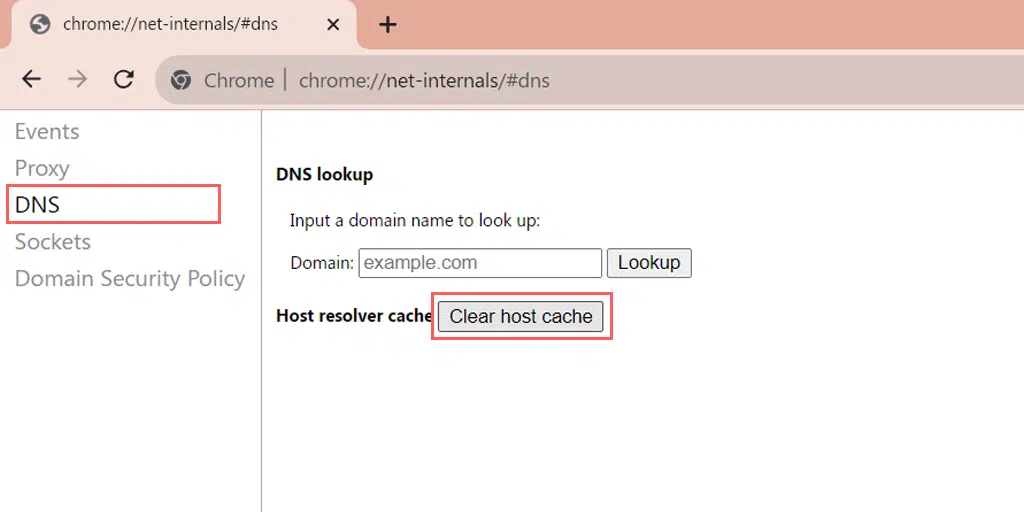
- 它將顯示以下選項:
- 單擊“清除主機緩存”按鈕
Err_address_unreachable 錯誤 Windows 10 修復
8. 嘗試使用 Windows 疑難解答
如果您在 Windows 10 設備上使用 Chrome 瀏覽器,還可以利用 Windows 故障排除應用來修復“err_address_unreachable”錯誤。 這個工具非常方便,不僅可以幫助修復Windows問題,還可以識別和解決某些應用程序(例如Chrome)中的問題。
要使用 Windows 疑難解答應用程序,
轉到 Windows 10 設備上的“設置”。
選擇“更新和安全”
導航至“疑難解答”。 > 其他疑難解答
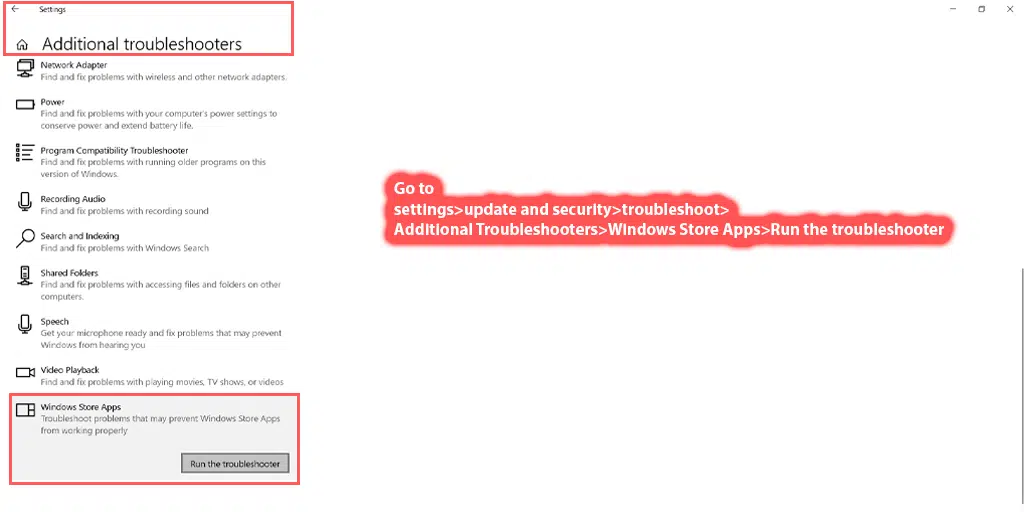
向下滾動找到“Windows 應用商店應用程序”。
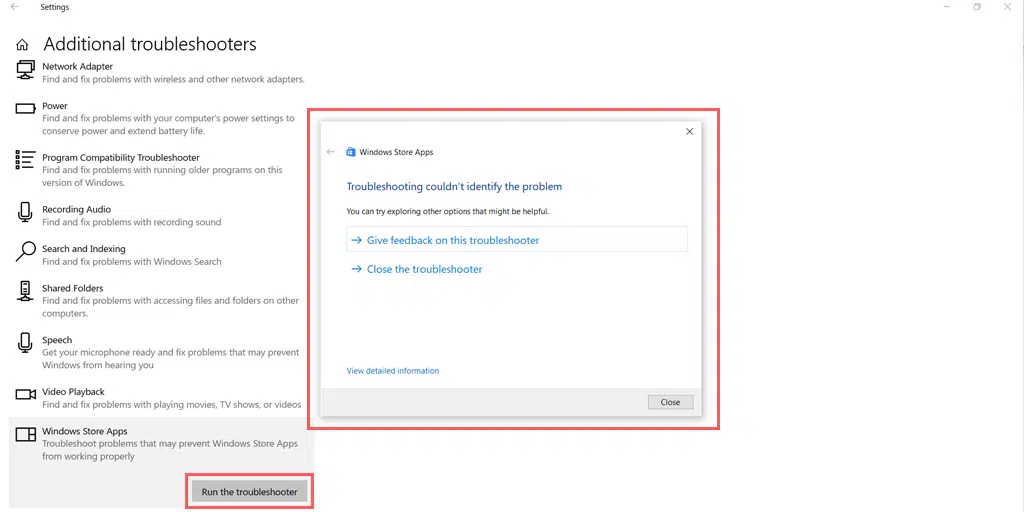
單擊“運行疑難解答”按鈕。
等待故障排除工具幾秒鐘的時間來工作。
然後,您會收到有關該問題的更多詳細信息或一條消息,提示“故障排除無法識別問題。”
如果應用程序沒有發現問題,您可以進一步執行我們在本文中提到的下一步。
9. 更改 Windows 10 上的 DNS 設置
如果刷新 DNS 緩存不起作用,請嘗試更改 Windows 10 上的 DNS 設置。為此,請按照以下步驟操作:
1. 單擊屏幕左下角的 Windows 圖標。
2. 在搜索欄中,鍵入“網絡連接”並選擇“查看網絡連接”應用程序。
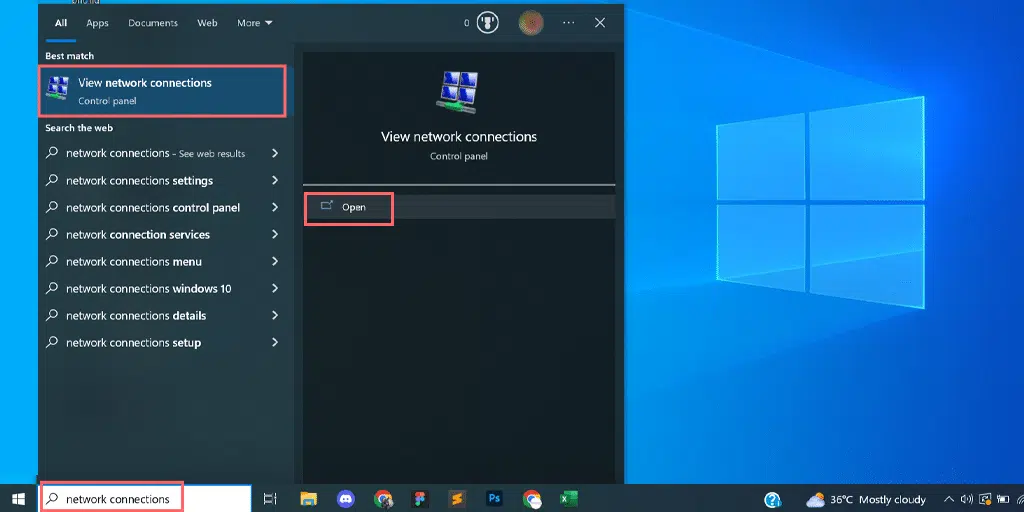
3. 在“網絡連接”頁面上,您將看到可用的連接。 活動的將標記為綠色,而未使用的將有紅叉。
4. 在“查看網絡連接”頁面上,右鍵單擊活動連接並選擇“屬性”。
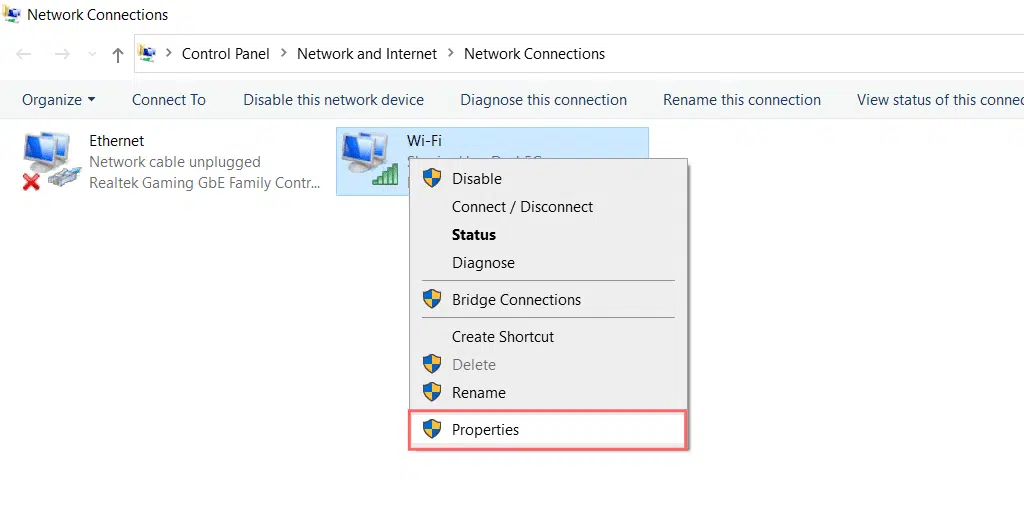
5. 在“屬性”窗口中,選擇“Internet 協議版本 4 (TCP/IPv4)”。
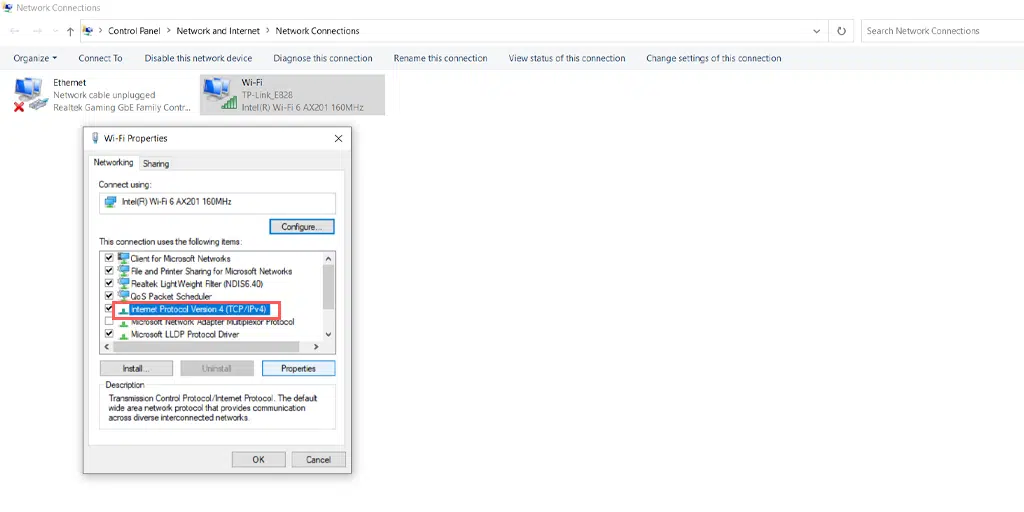
6. 將出現一個新的 Internet 協議版本 4 設置窗口。
7. 選擇“使用以下 DNS 服務器地址”以手動分配不同的 DNS 地址。
8. 對於 Google 的公共 DNS,請填寫:
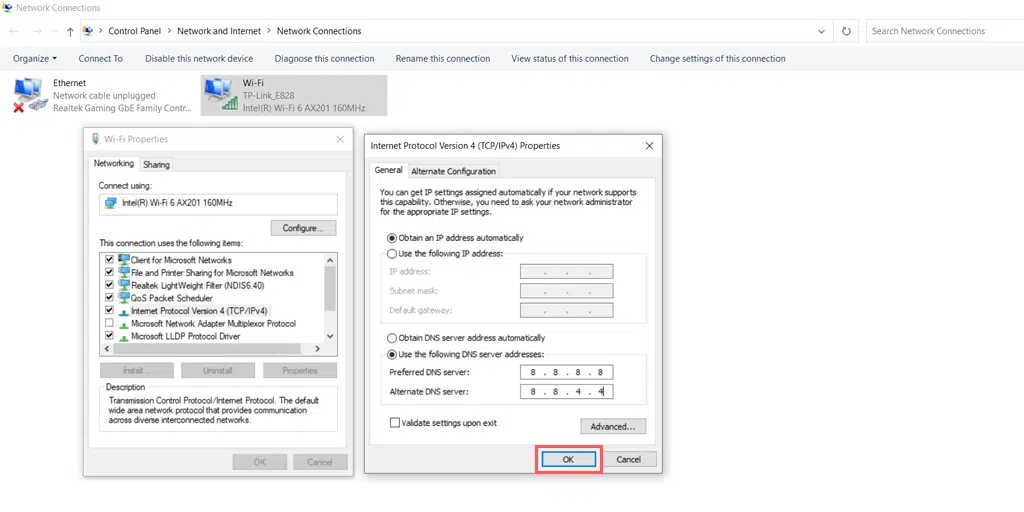
Preferred DNS server: 8.8.8.8
Alternate DNS server: 8.8.4.4
10. 關閉代理服務器
代理服務器充當您的計算機或設備與互聯網之間的中介。 它促進了您和您想要訪問的網站之間的信息流動,增加了一層分離和控制。
但有時,它也可能出現故障,不允許您連接到網站。 因此,它會觸發“err_address_unreachable”錯誤。
因此,您應該嘗試關閉代理服務器以查看是否是導致錯誤的原因。
這是禁用代理服務器的方法。
- 按 Windows 鍵 + I 打開“設置”窗口或在搜索欄中輸入“設置”,如下所示:
![如何修復錯誤 1005“訪問被拒絕”? [9個快速方法] 3 Windows Settings](/uploads/article/51031/gwXcAb2R8frROQEI.webp)
從主窗口中,選擇網絡和 Internet。
![如何修復錯誤 1005“訪問被拒絕”? [9個快速方法] 4 Windows Network and Internet Settings](/uploads/article/51031/mRsWOKstuGcjid8x.webp)
選擇左側的“代理”選項。
![如何修復錯誤 1005“訪問被拒絕”? [9個快速方法] 5 Turning off Proxy Server](/uploads/article/51031/QNrClLzJZSDL9TiW.webp)
檢查“自動代理設置”下的“自動檢測設置”選項是否已關閉。
禁用“手動代理設置”部分中的“使用代理服務器”選項。
11.聯繫支持人員
如果上述方法都不適合您,並且您仍然在屏幕上看到 err_address_unreachable 錯誤。 留給您的最後一個選擇是聯繫您的網絡託管支持並尋求幫助來解決此錯誤。
此場景凸顯了擁有快速響應的客戶支持設施的重要性。 這就是為什麼強烈建議您將網站切換到託管 WordPress 託管提供商。
如果您尚未在這些平台上託管您的網站,那麼值得考慮遷移到 WPOven 最快的託管託管平台。 在 WPOven,我們直接從直觀的儀表板提供零停機時間的 24/7 專家支持。
結論
與十年前相比,現在的互聯網衝浪已經變得無縫,這要歸功於各種可靠且快速的瀏覽器,例如 Google Chrome、Safari 和 Mozilla Firefox。
然而,即使使用更可靠且近乎穩定的瀏覽器,也可能存在一些錯誤,從而觸發“err_address_unreachable”等錯誤。
最好的部分是,只需使用我們在本文中提到的故障排除方法即可輕鬆修復這些錯誤。
嘗試上面列出的所有可能的方法,並在下面的評論部分告訴我們哪一種方法可以幫助您修復“err_address_unreachable”錯誤。
經常問的問題
如何修復無法訪問的地址?
您只需按照下面列出的方法即可修復無法訪問的地址錯誤:
1. 檢查您的互聯網連接
2. 重新啟動路由器和調製解調器
3.嘗試隱身模式
4.嘗試非Chromium瀏覽器
5.清除Chrome的完整瀏覽緩存
6. 停用 Chrome 擴展程序
7.清除DNS主機緩存
8. 嘗試使用 Windows 疑難解答
9. 更改 Windows 10 上的 DNS 設置
10. 關閉代理服務器
11.聯繫支持人員
如何修復 Chrome 中地址無法訪問的錯誤?
要修復 Chrome 中地址無法訪問的錯誤,請按照下列方法操作:
1.嘗試隱身模式
2.清除Chrome的完整瀏覽緩存
3.停用Chrome擴展程序
4.清除DNS主機緩存
什麼是 err_address_unreachable 錯誤?
“err_address_unreachable”錯誤是一種常見的 Google Chrome 特定錯誤消息,通常表示瀏覽器無法與所請求網站的服務器建立連接。 換句話說,瀏覽器無法訪問託管網站的服務器。